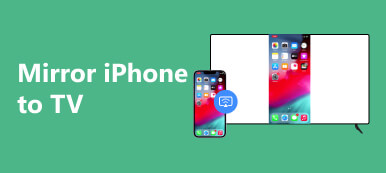Med teknologiske fremskritt har det blitt enklere enn noen gang å nyte media og innhold fra Android-enheten din på en stor skjerm. Skjermspeiling lar deg strømme sømløst videoer, bilder og til og med spill fra Android-telefonen til TV-en. Denne artikkelen vil utforske ulike metoder for skjermspeiling Android til TV, med og uten Wi-Fi-tilkobling.

Del 1. Slik setter du opp skjermspeiling på Android og TV
Ikke alle Android-enheter støtter skjermspeiling. De fleste moderne enheter har imidlertid en innebygd funksjon for skjermspeiling, slik som Samsungs Smart View eller Googles Chromecast. Det er viktig å sjekke om enheten din støtter skjermspeiling før du fortsetter.
Noen moderne TV-er har innebygd skjermspeiling, mens andre krever ekstra maskinvare, for eksempel en strømmeenhet eller dongle. Android-enheten og TV-en din må være koblet til samme nettverk for at skjermspeiling skal fungere. Gå til Innstillinger på Android-telefonen og TV-en din for å aktivere funksjonen Skjermspeiling eller Cast Screen.
Del 2. Hvordan speile Android til TV med eller uten Wi-Fi
I denne delen vil vi dele fem metoder for skjermspeiling av Android til TV, ved bruk av Wi-Fi og uten Wi-Fi. Les videre for å lære hvordan du enkelt speiler Android-skjermen din på en TV.
Skjermspeiling Android til TV med Chromecast
Hvis TV-en din er utstyrt med Chromecast eller har en separat Chromecast-enhet koblet til, kan du bruke den til skjermspeiling. Bare start Google Hjem appen på Android-enheten din, finn Chromecast-enheten din og trykk på Cast-skjerm knapp.

Skjermspeiling Android til Samsung TV ved hjelp av Smart View
Samsungs smarttelefoner kommer med Smart View-funksjonen, noe som gjør skjermspeiling uanstrengt. Start Smart View-appen på Samsung-enheten, velg Samsung-TV-en fra de tilgjengelige enhetene, og trykk på speilingsknappen for å starte tilkoblingen.

Skjermspeiling Android til TV gjennom Miracast
For å speile en Android-enhet til en smart-TV med Miracast, trenger du en kompatibel smart-TV eller en Miracast-aktivert enhet som en Miracast-aktivert dongle. Sørg for at Android-enheten din støtter Miracast. De fleste Android-enheter som kjører Android 4.2 eller nyere bør ha denne funksjonen. Du bør sjekke om telefonen din støtter det ved å gå til Innstillinger, Skjerm og Cast Screen.
Koble TV-en eller Miracast-aktivert enhet til det samme Wi-Fi-nettverket som Android-telefonen din. Sveip ned fra toppskjermen for å trykke Cast-skjerm eller et lignende alternativ. Enheten din søker etter tilgjengelige enheter å caste til. Finn din TV eller Miracast-aktiverte enhet fra listen og velg den. Når den er koblet til, vil Android-enhetens skjerm bli speilet til TV-en eller Miracast-aktivert enhet.
Få de beste skjermspeilingsappene for Android til TV
Det er mange tredjepartsapper som tilbys i Google Play-butikken som aktiverer skjermspeiling fra Android-telefonen til smart-TV-en. Noen populære alternativer inkluderer Miracast Screen Mirroring, AllCast og AirScreen. Last ned og installer skjermspeiling-appen du ønsker, og velg TV-en som speilmål.

Skjermspeiling Android til TV uten Wi-Fi
Mens Wi-Fi er den mest praktiske måten å speile din Android enheten til en TV, er den ikke alltid tilgjengelig. Denne delen vil utforske en alternativ metode for speiling uten Wi-Fi.
En av de enkleste måtene å speile Android-enheten til TV-en din uten Wi-Fi er å bruke en kablet tilkobling med en HDMI-kabel. Sjekk om Android-enheten din støtter HDMI-utgang. Hvis den gjør det, trenger du en HDMI-adapter eller en MHL-adapter (Mobile High-Definition Link) for å koble enheten til TV-en.

Bruk riktig HDMI-kabel for å koble TV-en til Android-enheten din. Endre inngangskilden på TV-en til HDMI-porten du koblet Android-enheten til. Når du bytter til riktig signalkilde, skal Android-skjermen din speiles på TV-en.
Beste skjermspeiling-app for Android til PC
Skjermspeiling Android til PC er nyttig for innholdsdeling, spilling, apptesting og utvikling med mer. For å speile Android-enheten din til en Windows-PC, kan du stole på den brukervennlige Apeaksoft Telefonspeil.

4,000,000 + Nedlastinger
Speil Android-enhetens skjerm til en Windows 11/10/8/7 PC.
Koble telefonen til PC med fleksible alternativer, WiFi/QR-kode/USB-kabel.
Speil iPhone- og iPad-skjermene dine til en datamaskin i sanntid.
Fang dine Android- og iPhone-aktiviteter med høy bilde- og lydkvalitet.

Del 3. Vanlige spørsmål om Screen Mirroring Android til TV
Hva er skjermspeiling på Android?
Skjermspeiling er prosessen med å trådløst duplisere skjermen på Android-enheten din til en større skjerm, for eksempel en TV eller skjerm. Den lar deg nyte innhold på en større og mer oppslukende skjerm.
Hvordan speile Android-telefonen din til en Roku TV?
For å speile en Android-telefon til en Roku TV, bør du koble dem til det samme Wi-Fi-nettverket. Gå til Innstillinger på Roku TV og velg System, etterfulgt av Skjermspeiling. Aktiver skjermspeiling på TV-en.
På Android-telefonen, sveip toppen av skjermen for å åpne varslingspanelet. Se etter et Skjermspeiling eller Cast-alternativ, og trykk på det. En liste over tilgjengelige enheter skal vises, inkludert din Roku TV. Velg Roku TV for å koble til.
Hvordan kan jeg speile min Android til Vizio TV?
På din Vizio TV, naviger til Input- eller Source-menyen og velg alternativet for skjermspeiling. Navnet på dette alternativet kan variere avhengig av din spesifikke Vizio TV-modell.
På Android-enheten din, gå til Innstillinger-menyen og trykk på Tilkoblede enheter eller Vis-alternativet. Se etter alternativet Cast eller Screen speiling og velg det. Android-enheten din vil søke etter tilgjengelige enheter å caste til. Velg din Vizio TV fra listen.
Konklusjon
Skjermspeiling fra Android til TV gir en enkel måte å dele innhold med andre eller nyte en større skjerm for favorittappene, spillene og videoene dine. Ved å følge de fem metodene som er skissert i dette innlegget, kan du enkelt caste Android-skjermen din til en TV med eller uten Wi-Fi.